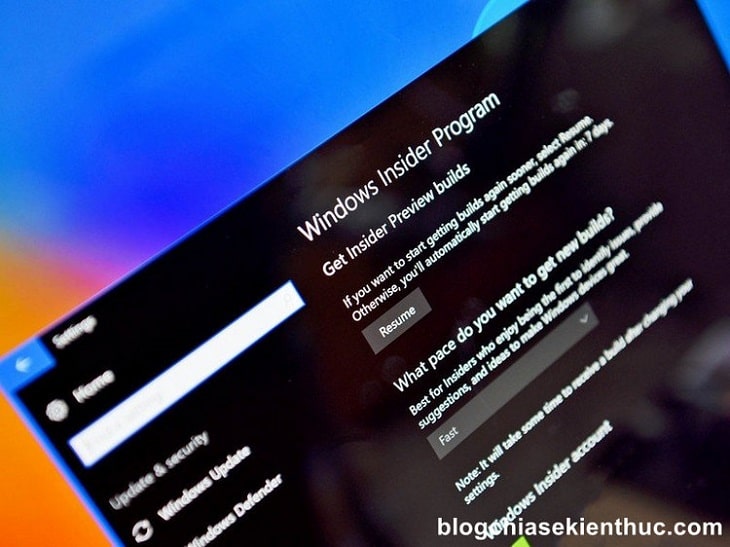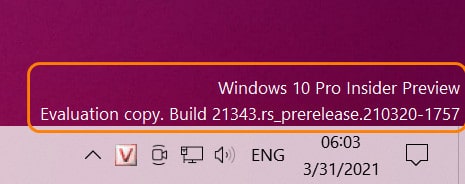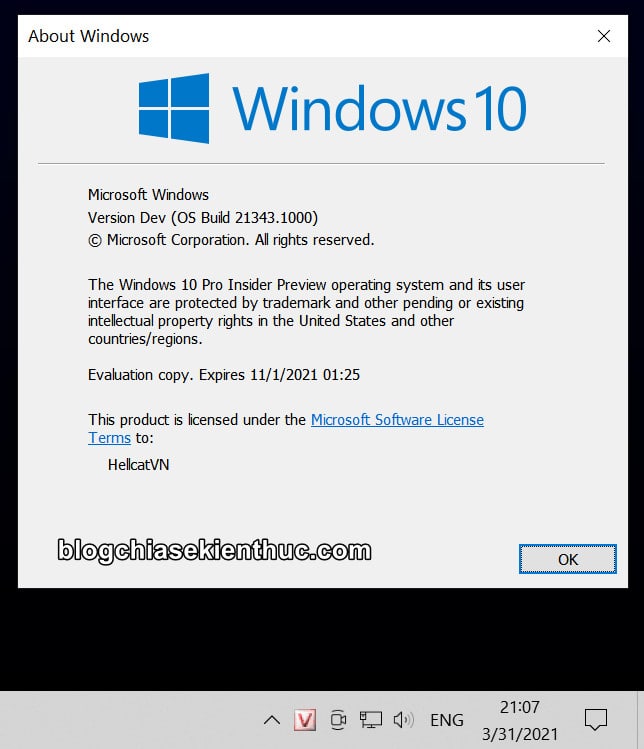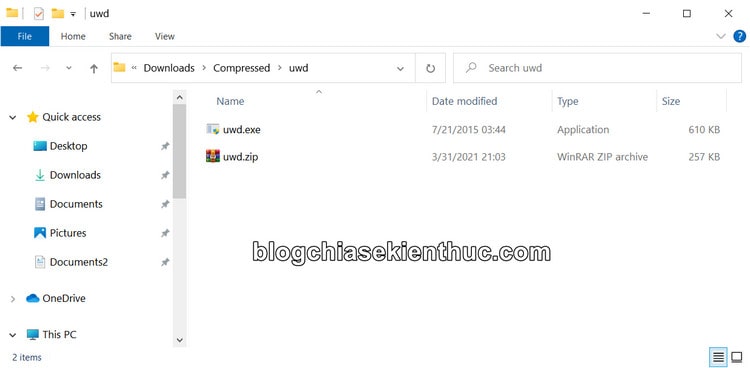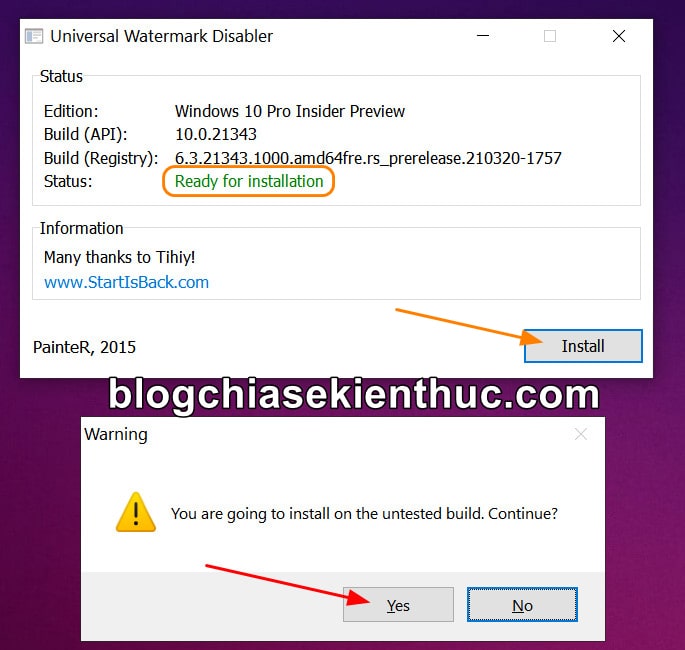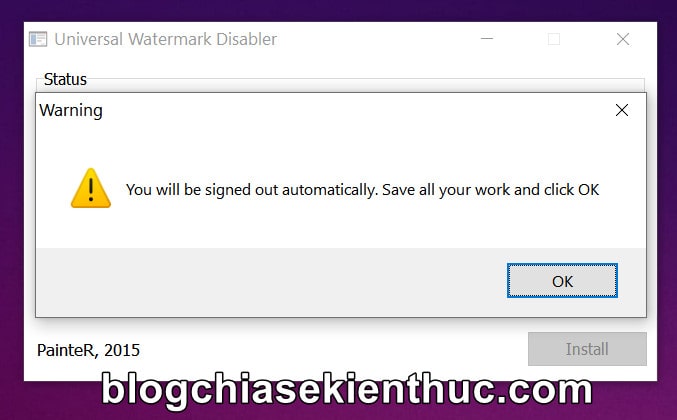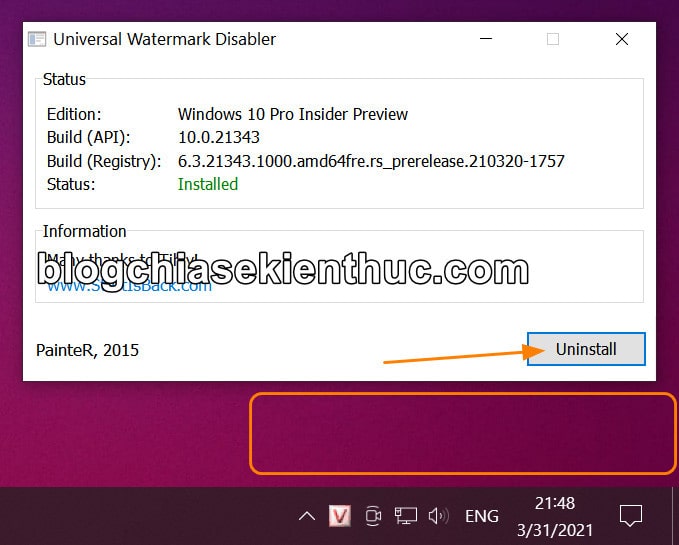Là phiên bản mới nhất và cũng là phiên bản cuối cùng của một hệ điều hành phổ biến nhất trên thế giới, không có gì khó hiểu khi Microsoft liên tục tung ra các cập nhật và thêm mới rất nhiều tính năng vào Windows 10.
Tuy nhiên, các bạn đều biết rồi đấy, các tính năng mới không phải lúc nào hoạt động cũng hoàn hảo được, chắc chắn sẽ có lúc bị lỗi. Điều này thực sự là rất khó tránh khỏi !
Mà với một hệ điều hành phổ biến như Windows 10 thì việc bị lỗi sẽ ảnh hưởng rất nhiều đến các công ty và các doanh nghiệp đang sử dụng hệ điều hành này. Vậy nên việc kiểm soát lỗi và test kỹ các tính năng mới là vô cùng cần thiết..
Chính vì thế nên Microsoft đã phát triển thêm phiên bản thử nghiệm của Windows 10 với tên gọi là Windows 10 Insider Preview, phiên bản này sẽ có rất nhiều tính năng mới so với phiên bản chính thức.
Windows 10 phiên bản thử nghiệm hay còn gọi là Windows Insider Preview là phiên bản Windows 10 được phát triển song song với bản chính thức (Stable).
Khi đăng ký tham gia chương trình Insider của Microsoft, bạn sẽ được làm “chuột bạch” để thử nghiệm những tính năng mới nhất mà những người dùng bình thường không có được.
Trong quá trình sử dụng, bạn hoàn toàn có thể gửi đánh giá, báo cáo lỗi trong quá trình sử dụng hay những điều bạn thấy chưa hợp lý với đội ngũ kỹ sư của Microsoft để họ sửa đổi.
Và vì là phiên bản beta, được trang bị rất nhiều tính năng mới được phát triển nên nhược điểm lớn nhất của Windows Insider là tính ổn định không cao, thường xuyên xảy ra các lỗi vặt trong quá trình sử dụng.
- Đọc thêm bài viết liên quan: Nhận bản cập nhật Windows sớm nhất bằng cách đăng ký Windows Insider
Và một khi đã sử dụng phiên bản thử nghiệm này thì dù cho bạn có kích hoạt bản quyền Windows 10 hay không thì ở góc phía dưới, bên phải của màn hình vẫn sẽ xuất hiện dòng chữ Windows 10 Pro Insider Preview….
Vậy một câu hỏi đặt ra là có cách nào để xóa dòng chữ Windows 10 Pro Insider Preview này đi không?
Vâng, thì trong bài viết này mình sẽ hướng dẫn cho bạn cách xóa Watermark của Windows 10 Insider Preview này đi bằng phần mềm UWD nhé.
#1. Lý do xóa?
Như hình bên dưới, khi bạn sử dụng Windows 10 Insider Preview thì ở góc dưới bên phải màn hình sẽ xuất hiện một Watermark giống như lúc Windows chưa được kích hoạt, nhìn khá là khó chịu :))
Nó cho biết các thông tin về phiên bản Windows Insider mà bạn đang sử dụng, như là phiên bản Windows (Pro, Edu, Home,…), số phiên bản build là bao nhiêu, ngày phát hành.
Những thông tin này không có quá nhiều ý nghĩa với đại đa số người dùng, làm mất thẩm mỹ và còn trông rất ngứa mắt nữa.
Vậy nên nhiều người đã tìm cách để xóa nó khỏi Windows 10 của mình. Chúng ta hoàn toàn có thể tự chỉnh sửa trong Registry để loại bỏ dòng Watermark này. Tuy nhiên…
Để mọi việc đơn giản hơn thì ở đây mình sẽ sử dụng phần mềm có tên Universal Watermark Disabler (UWD).
Lý do là bởi không giống như những lần trước, không đơn giản là chỉ vào Registry rồi tạo hoặc chỉnh sửa giá trị của một khóa bất kỳ từ 1 thành 0 là xong.
Mà với trường hợp này, bạn còn phải chỉnh sửa một số tập tin hệ thống mà cụ thể là basebrd.dll.mui và shell32.dll.mui nữa.
Mức độ rủi ro rất cao nên việc sử dụng phần mềm hỗ trợ là an toàn và tiện lợi hơn cả, UWD sẽ thực hiện tất cả các bước cho bạn nhưng không có nghĩa là không có nguy cơ lỗi, nguy cơ lỗi rất rất thấp nhưng không phải là không có.
Vậy nên bạn cũng cần hết sức lưu ý trước khi thực hiện theo hướng dẫn này nha !
#2. Cách xóa dòng chữ Windows 10 Insider Preview bằng UWD
+ Bước 1: Hãy lưu lại mọi công việc đang làm dở vì bạn sẽ phải khởi động lại máy tính ngay khi việc loại bỏ Watermark kết thúc, điều này là bắt buộc nha các bạn.
Universal Watermark Disabler là một phần mềm hoàn toàn miễn phí, bạn có thể tải về tại đây hoặc tải về theo link dự phòng tại đây !
Phiên bản mà mình đang có ở đây là 1.0.0.6, cập nhật lần cuối vào tháng 2 năm 2015. Tuy vậy, UWD vẫn hoạt động cực kỳ tốt với Windows 10 Insider Preview phiên bản mới nhất tính tới thời điểm mình viết bài.
+ Bước 2: Tải về và giải nén file zip ra, bạn sẽ được một file .EXE có dung lượng khoảng 610 KB với tên uwd.exe. Giờ bạn hãy chạy file này để bắt đầu quá trình gỡ bỏ dòng watermark ở góc dưới màn hình Windows 10.
+ Bước 3: Giao diện chính của Universal Watermark Disabler sẽ tương tự như hình bên dưới.
Khi dòng Status đã chuyển sang trạng thái màu xanh : Ready for installation, hãy bấm vào nút Install => và sau đó bấm Yes lần nữa để xác nhận việc gỡ bỏ này.
+ Bước 4: Quá trình này diễn ra rất nhanh, chỉ khoảng 30s là xong rồi. Bạn sẽ thấy thanh Taskbar và nút Start đột nhiến biết mất sau đó xuất hiện trở lại giống như bạn vừa Reset lại File Explorer vậy !
Vâng ! Điều này là hoàn toàn bình thường vì trong lúc thực hiện, UWD sẽ tắt và khởi động lại tiến trình hệ thống explorer.exe của Windows 10.
Xong xuôi, phần mềm sẽ nhắc bạn lưu lại mọi công việc đang làm dở vì bạn sẽ bị đăng xuất khỏi Windows sau khi bấm vào nút OK này.
Và đây là thành quả, mặc dù mình vẫn đang sử dụng Windows 10 Pro Insider Preview nhưng dòng watermark quen thuộc ở góc dưới màn hình đã hoàn toàn biến mất, màn hình Desktop trông thẩm mỹ hơn hẳn, sáng sửa hẳn :))
//*đọc thêm*//
Trong trường hợp bạn muốn khôi phục lại dòng watermark này, bạn hãy chạy lại file uwd.exe ở trên => rồi bấm Uninstall là xong rồi.
Tuy nhiên thì như mình đã nói ở trên, mức độ rủi ro lỗi hệ điều hành là rất cao nên bạn không nên làm đi làm lại việc gỡ bỏ này nhiều lần nha các bạn.
//*hết phần đọc thêm*//
Hiện tại mình đã mở cửa Blog Chia Sẻ Kiến Thức Store ! – bán phần mềm trả phí với mức giá siêu rẻ – chỉ từ 180.000đ (bản quyền vĩnh viễn Windows 10/11, Office 365, 2021, 2016… và nhiều phần mềm bản quyền khác). Bảo hành full thời gian sử dụng nhé !
#3. Lời kết
Đọc thêm:
- Cách hiển thị chi tiết phiên bản Windows 10 ở góc màn hình
- Cách nâng cấp lên Windows 10 bản mới nhất, Update Win !
- Cách kiểm tra thông tin phiên bản Windows hiện tại (Version, Build..)
OK ! như vậy là mình đã vừa hướng dẫn xong cho các bạn cách loại bỏ dòng chữ Windows 10 Insider Preview ở góc dưới bên phải màn hình Desktop rồi nhé.
Mặc dù nó không ảnh hưởng gì tới hiệu năng của hệ thống cũng như trải nghiệm người dùng, nhưng nếu bạn là một người thích sự hoàn hảo như mình thì đây là điều nên làm. Vì nhìn cũng ngứa mắt lắm chứ bộ ◔◡◔
Hy vọng là thủ thuật mà mình mà mình chia sẻ ngày hôm nay sẽ giúp ích được cho các bạn. Chúc các bạn thành công !
CTV: Nguyễn Thanh Tùng – Blogchiasekienthuc.com
 Blog Chia Sẻ Kiến Thức Máy tính – Công nghệ & Cuộc sống
Blog Chia Sẻ Kiến Thức Máy tính – Công nghệ & Cuộc sống